د اتصالات روټر لپاره د ننوتلو پاسورډ بدل کړئ
د میکانو ټیک انفارماتیک ټولو پیروانو او لیدونکو ته ښه راغلاست
نن ورځ مو د اتصالات روټر د ننوتلو پاسورډ په ګام په ګام د بدلولو څرنګوالی تشریح کړ.
په تیرو درسونو او توضیحاتو کې ما د اتصالات روټر په اړه له یو څخه ډیر شیان تشریح کړل، یعنې:
تشریح کړئ چې څنګه خپل اتصالات روټر د تل لپاره د وای فای غلا څخه خوندي کړئ او همدارنګه د اتصالات روټر لپاره د وای فای تنظیمات بدل کړئ
، دا تشریح د اتصالات روټر لپاره
مګر پدې پوسټ کې ، زه به تشریح کړم چې څنګه پخپله د روټر لپاره د ننوتلو پاسورډ بدل کړئ ، ترڅو نورو ته خبر نه کړم چې د دې روټر څخه انټرنیټ کاروي ترڅو د روټر تنظیماتو ته ننوځي.
انشاالله، نور وضاحتونه به هم وي چې موږ به د ټولو هغو روټرونو لپاره ډاونلوډ کړو چې اوس مهال د ټولو انټرنیټ شرکتونو لپاره شتون لري. تل موږ تعقیب کړئ تر هغه چې تاسو اړتیا لرئ هغه څه ومومئ.
د اتصالات روټر لپاره ترتیبات بدل کړئ
1: د ګوګل کروم براوزر ته لاړ شئ یا کوم براوزر چې تاسو یې په ډیسټاپ کې لرئ او خلاص کړئ
2: د ادرس بار کې دا شمیرې ولیکئ 192.186.1.1 دا شمیرې ستاسو د روټر IP پته دي، او دا د ټولو موجوده راوټرونو لپاره اصلي ډیفالټ دی
3: د دې شمیرو له ټایپ کولو وروسته، د Enter تڼۍ کلیک وکړئ، دا به د روټر د ننوتلو پاڼه د دوو بکسونو سره پرانیزي، لومړی په هغه کې د کاروونکي نوم لیکل شوی.
او دوهم پاسورډ دی…… او البته زه به تاسو ته ووایم چې تاسو به دې ته ځواب ووایی له کوم ځای څخه چې لومړی ، ډیری موجود روټرونه کارن نوم دی اډمین او پاسورډ اډمین که دا ستاسو سره نه خلاصیږي ، روټر ته لاړشئ او شاته یې وګورئ ، تاسو به د کارونکي نوم او پټنوم ومومئ چې شاته موقعیت لري ، دوی ستاسو په مخ کې په دوه بکسونو کې ولیکئ: د پام وړ په اتصالات کې ځینې روټرونه د ETIS Kapitel لپاره د کارونکي نوم او پټنوم دي
راتلونکی انځور ته وګورئ

4: له دې وروسته به ستاسو لپاره د روټر ترتیبات خلاص شي، هغه غوره کړئ لکه څنګه چې په لاندې عکس کې ستاسو په مخ کې دي

دا هم ولولئ:
د تنظیماتو سمولو لپاره لاندې عکس تعقیب کړئ
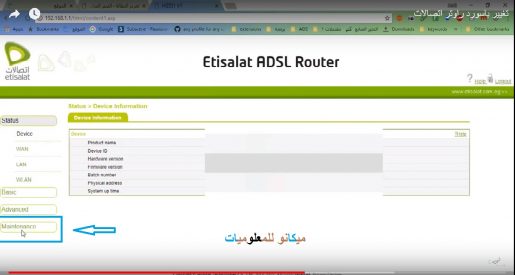
وروسته له دې چې تاسو په مینټینیک کلیک وکړئ، تاسو به د لاندې انځور په څیر حساب غوره کړئ ترڅو د پاسورډ یا کارن نوم بدلولو لپاره پاڼې ته ننوځئ.
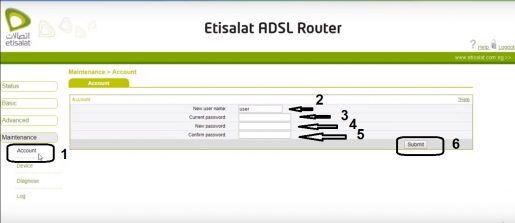
وروسته له دې چې تاسو په اکاونټ کلیک وکړئ، تاسو به په مخکیني عکس کې ومومئ او شمیرې دا دي:
2 - که تاسو غواړئ د ننوتلو نوم په بل نوم بدل کړئ
3 - تاسو څخه به وغوښتل شي چې هغه پټنوم دننه کړئ چې تاسو روټر ته د ننوتلو لپاره داخل کړی
4 - تاسو به وغوښتل شي چې نوی پټنوم دننه کړئ
5- دا له تاسو څخه غوښتنه کوي چې د نوي پټنوم داخلول تایید کړئ
6 - هغه بدلونونه تایید کړئ چې تاسو یې کړي، او روټر به بیا پیل کړي
دلته ما تشریح کړه چې څنګه د اتصالات روټر ته د لاسرسي لپاره تنظیمات په بریالیتوب سره بدل کړئ
که تاسو د کوم روټر یا کومې بلې غوښتنې لپاره نورې پوښتنې غواړئ ، نو په نظرونو کې مه هیروئ او موږ به سمدلاسه تاسو ته ځواب ووایی
اړوند موضوعات:
د اتصالات روټر لپاره د وای فای تنظیمات بدل کړئ
تشریح کړئ چې څنګه خپل اتصالات روټر د تل لپاره د وای فای غلا څخه خوندي کړئ
ومومئ چې کوم وسایل ستاسو په روټر کې د Wi-Fi شبکې سره وصل دي
د وینډوز دننه د روټر IP یا لاسرسي موندلو څرنګوالی
د خپل زوړ روټر کارولو لپاره څو لارې زده کړئ
د اتصالات روټر د لاسرسي نقطې ته بدل کړئ یا ماډل ZXV10 W300 بدل کړئ
د نوي Te ډیټا روټر له هیک کولو څخه خوندي کړئ
د اتصالات روټر د وای فای تنظیمات بدل کړئ
د وائی فای پاسورډ بل ډول روټر ته بدلولو څرنګوالی (Te Data)
د نوي Te ډیټا روټر لپاره د Wi-Fi شبکې نوم او پټنوم بدل کړئ
روټر له هک کولو څخه خوندي کړئ:









